Unc0ver 8.0.0 更新:支持 iOS 14.6 |
您所在的位置:网站首页 › unc0ver越狱出现Jailbreak › Unc0ver 8.0.0 更新:支持 iOS 14.6 |
Unc0ver 8.0.0 更新:支持 iOS 14.6
|
今日,越狱工具 unc0ver 发布了全新的 8.0.0 版本。现在支持 iOS 14.6-14.8 版本越狱,需要搭载 A12-A13 芯片的 iPhone 手机。 本次越狱支持的系统版本:iOS 14.6、iOS 14.7、iOS 14.7.1、iOS 14.8这4种版本,iOS 15.0以上系统请等待官方更新,出的时候我也会立马发文章。 支持的设备型号:iPhone XR、iPhone XS、iPhone XS MAX、iPhone 11、iPhone 11 Pro、iPhone 11 Pro Max、iPhone SE 2、iPhone 6s。其他型号暂未支持。
越狱准备工作:由于越狱有很多不确定因素,越狱之前请务必备份重要数据,可使用爱思助手机备份数据。 使用 MacOS 越狱教程(支持 iOS 14.6-iOS 14.8 版本越狱):通过 unc0ver 官网下载越狱工具,根据系统下载 Altstore 工具。 打开 Mac 电脑上的邮件应用,并登录一个正常可以使用的邮箱。 解压 Altstore 工具,首次打开需要安装 Mail 插件才可以使用。点击 install Plug-install,在邮件应用中,点击电脑屏幕左上角“偏好设置”,找到最下方“管理插件”,勾选 AltPlugin.Bundlre 插件,再次重启邮件应用。
安装完成之后,回到手机界面,打开设置-通用-设备管理,找到 Altstore,点信任 Altstore。 打开手机上的 Altstore。切换到 Myapp,点击左上角“+”号,选择导入到手机的最新版 unc0ver IPA 文件,输入苹果 ID 账号,等待安装完成。
通过 unc0ver 官网下载 IPA 文件,下载 Altstore 侧加载工具; 在电脑上安装最新版 iTunes,并安装 iCloud Windows 版本(点击前往苹果官网下载)。 全部安装完成后,打开 iTunes 并且不要关闭,再打开 Altstore。将设备连接到电脑,在电脑桌面右下角,右键点击,将 install altstore device 安装到 iPhone,输入苹果 ID 账号,等待安装完成。 安装完成之后,回到界面,打开设置-通用-设备管理,点信任 Altstore。 打开手机上的 Altstore。
|
【本文地址】
今日新闻 |
推荐新闻 |
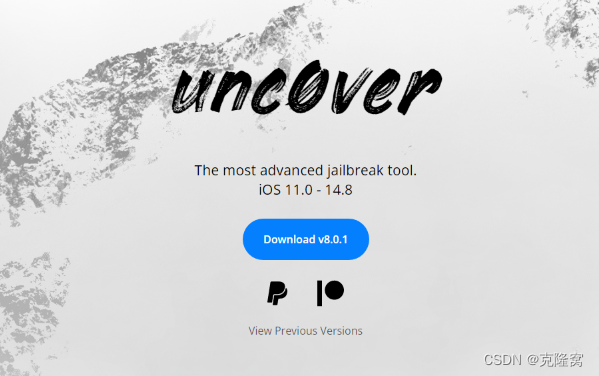 需要注意的是,本次越狱支持的设备有限,操作方式会稍微比之前繁琐一些。以下是详细教程:
需要注意的是,本次越狱支持的设备有限,操作方式会稍微比之前繁琐一些。以下是详细教程: 4. 将 iPhone 连接到电脑,看到电脑屏幕右上角,打开 Altstore,点击 install altstore device 安装到 iPhone,输入苹果 ID 账号,等待安装完成。
4. 将 iPhone 连接到电脑,看到电脑屏幕右上角,打开 Altstore,点击 install altstore device 安装到 iPhone,输入苹果 ID 账号,等待安装完成。


